Cursusinschrijving beheren
Zelfinschrijving
Als zelfinschrijving is ingeschakeld door de systeembeheerder, kun je instellen dat studenten zich zelf mogen inschrijven voor de cursus.
Kopieer vanuit je browser een URL uit de cursus.
Verzend deze als koppeling binnen Learn naar gebruikers die je wilt inschrijven voor de cursus.
Ontvangers van de koppeling selecteren de koppeling om naar de pagina zelfinschrijving te gaan. Via die pagina kunnen studenten deelnemen aan de cursus door Verzenden te selecteren. Als de koppeling buiten Learn wordt verzonden, moet de ontvanger zich aanmelden bij Learn.
Als de systeembeheerder een toegangscode vereist, verstuur deze dan samen met de URL. Een student moet de toegangscode invoeren voordat diegene Verzenden selecteert.
Opmerking
Beheerders moeten de optie voor zelfinschrijving selecteren voor cursussen voordat cursusleiders de cursus-URL delen. Beheerders kunnen ook de optie 'toegangscode vereisen voor inschrijving' selecteren.
Gebruikers beheren en inschrijven
Open op de pagina Rooster het menu van een persoon. Selecteer Lidgegevens bewerken om het deelvenster Lidgegevens te openen. Je kunt nu rollen wijzigen, de toegang van een persoon tot de cursus weigeren of iemand verwijderen uit de cursus. De instelling bepaalt wat je wel en niet kunt doen.
In het deelvenster kun je ook je persoonlijke gegevens aanpassen. Wijzigingen worden doorgevoerd in je profiel en overal binnen het systeem. Studenten kunnen hun informatie op dezelfde manier bewerken.

Wijzig rollen. Wanneer je de rol van een persoon wijzigt, verandert de positie van de persoon in de naamlijst als de Cijferweergave actief is. De rollen verschijnen in deze volgorde: cursusleiders, onderwijsassistenten, beoordelaars, cursusontwikkelaars en studenten. In de weergave Beoordeelbare items worden alle leden in alfabetische volgorde weergegeven.
Weiger toegang. Schakel het selectievakje Toegang geven tot cursus uit om iemand geen toegang te geven tot de cursus, maar wel de cursusrecord en activiteiten van de persoon te behouden. De naamlijst geeft de status van de persoon aan door een grijze profielfoto met een schuine streep erdoor. De persoon kan je cursus niet meer zien op de pagina Cursussen.
Opmerking
Beheerders kunnen gebruikers niet-beschikbaar maken op systeemniveau, wat iets anders is dan het blokkeren van toegang tot een cursus vanuit de naamlijst. Niet-beschikbare gebruikers op systeemniveau kunnen zich niet aanmelden in het systeem.
Verwijder personen. Selecteer Lid verwijderen om iemand te verwijderen uit je cursus. Hierdoor worden ook alle gegevens en cijfers van de persoon verwijderd. Er verschijnt een pop-upvenster waarin je de bewerking moet bevestigen. Als je de gegevens toch wilt bewaren, kies je Annuleren en blokkeer je de toegang van de persoon tot de cursus.
Belangrijk
Alleen een systeembeheerder kan een cursusleider of een aangepaste cursusrol verwijderen die is ingesteld om als instructeur op te treden.
Personen inschrijven
Als dat is toegestaan door de instelling, kun je personen inschrijven bij de cursus. Selecteer de knop met het plusteken boven aan de lijst om het deelvenster Personen inschrijven te openen.
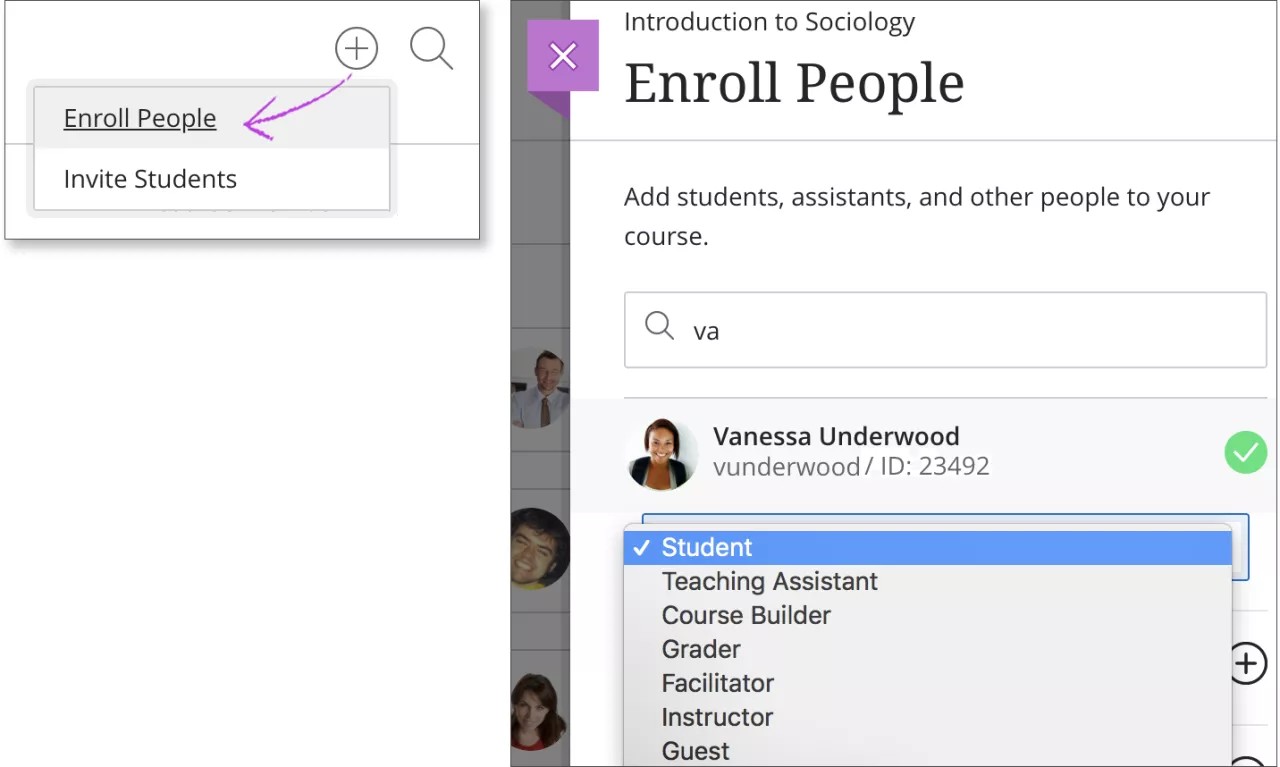
Typ in het zoekvak een naam, een gebruikersnaam of minimaal twee letters om een lijst met overeenkomsten weer te geven. Personen die al zijn ingeschreven bij de cursus worden niet vermeld in de zoekresultaten.
Selecteer een of meer personen. Deze worden direct toegevoegd aan de naamlijst. Als je een selectie ongedaan wilt maken, selecteer je de naam van de persoon opnieuw.
Kies een rol voor elke geselecteerde persoon.
Selecteer Opslaan. Het deelvenster wordt gesloten. Onder aan de naamlijst verschijnt een bericht met de namen van de personen die je hebt toegevoegd.
Gebruikers die niet beschikbaar zijn op systeemniveau kunnen niet worden ingeschreven voor cursussen en worden ook niet weergegeven in de zoekresultaten.
Bekijk een video over Grant Student Accommodation
De volgende ingesproken video geeft een visuele en auditieve voorstelling van sommige informatie op deze pagina. Als je een gedetailleerde beschrijving wilt van wat er wordt weergegeven in de video, open je de video op Vimeo, navigeer je naar Meer acties en selecteer je Transcriptie openen.
Speciale maatregelen
Je kunt speciale maatregelen instellen voor studenten, zodat ze niet hoeven te voldoen aan bepaalde vereisten, zoals einddatums of tijdslimieten voor opdrachten. Gebruik speciale maatregelen om studenten te helpen in de cursus, zelfs als ze moeite hebben met bepaalde eisen.
Open op de pagina Naamlijst het menu van een student en selecteer Speciale maatregelen.
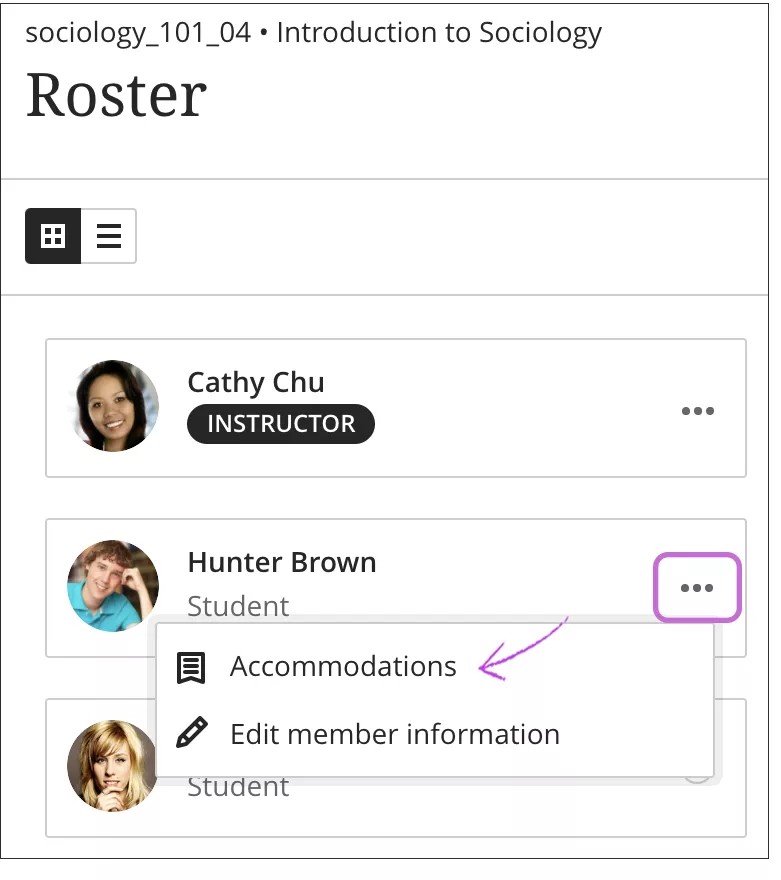
Selecteer in het venster de gewenste speciale maatregel voor deze student:
Einddatum accommodatie: Studenten met deze accommodatie zullen hun werk nooit te laat laten nakijken.
Tijdslimiet accommodatie: Student met een tijdslimiet heeft meer tijd om hun werk af te maken tijdens getimede beoordelingen. Nadat je deze speciale maatregel hebt geselecteerd, kies je de hoeveelheid extra tijd:
+ 50% extra tijd
+ 100% extra tijd
Onbeperkte tijd
Een student met de speciale maatregel Onbeperkte tijd ziet nooit de tijdslimiet voor de beoordeling, zodat de student minder druk of spanning ervaart.